I programmi Windows più comuni supportano caratteri più grandi di 72 punti, inclusi Blocco note, WordPad e Word 2013, ma non lo sapresti guardando le loro opzioni di selezione. Tutti e tre questi programmi hanno un limite di 72 punti nelle opzioni dei caratteri, ma puoi farlo sovrascrivere manualmente questo limite immaginario inserendo direttamente una dimensione o utilizzando i tasti di scelta rapida.
Bloc notes
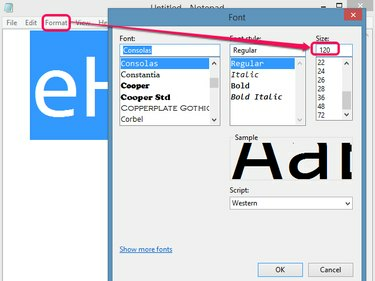
Credito immagine: C. Taylor
Essendo un editor di testo di base, Blocco note non ha tasti di scelta rapida e stili rapidi per la dimensione del carattere disponibili in altri programmi e non offre affatto un modo chiaro per modificare la dimensione del carattere. Tuttavia, nascosto nel Formato menu, il Font L'opzione presenta il carattere, gli effetti e le dimensioni del testo selezionato. sebbene il Taglia menu a discesa ti limita a 72 punti, l'inserimento manuale di un numero superiore a 72 forza il testo selezionato a superare tale limite.
Video del giorno
Avvertimento
Se la dimensione del tuo carattere è troppo grande per consentire la stampa di una singola riga senza troncamento, riscontrerai un errore. Il limite effettivo dipende dalle impostazioni della stampante e dal numero di caratteri su una riga.
Taccuino
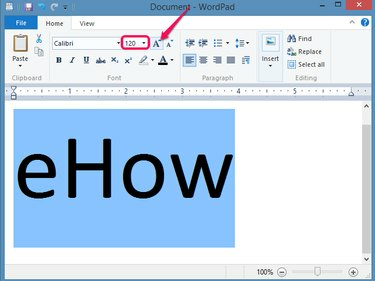
Credito immagine: C. Taylor
WordPad integra le opzioni di dimensione del carattere nel Casa schede Font gruppo in cui è possibile inserire direttamente taglie superiori a 72 punti. In alternativa, fare clic su Aumenta carattere per aumentare la dimensione del carattere in piccoli incrementi o premere Ctrl-Maiusc-> per ottenere lo stesso effetto.
Avvertimento
Sebbene WordPad non produca lo stesso errore riscontrato in Blocco note, dimensioni dei caratteri eccessivamente grandi potrebbero costringere una parola a andare a capo su più righe.
Parola 2013
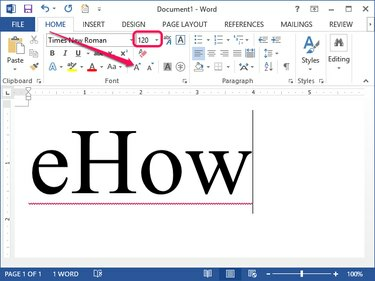
Credito immagine: C. Taylor
Word si comporta in modo simile a WordPad in quanto consente l'immissione diretta e aumenti incrementali delle dimensioni dei caratteri dal Casa schede Font gruppo. Allo stesso modo, lo stesso Ctrl-Maiusc-> tasto di scelta rapida aumenta la dimensione del carattere del testo selezionato a piccoli passi ogni volta che si preme la combinazione di tasti.
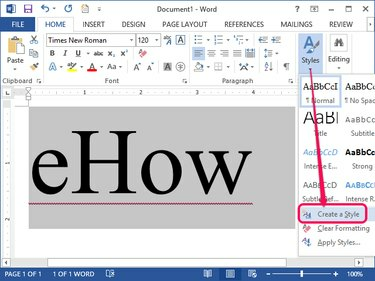
Credito immagine: C. Taylor
A differenza di WordPad e Blocco note, tuttavia, Word 2013 supporta gli stili. Se usi spesso caratteri di grandi dimensioni, crea un Stile consente in futuro una selezione rapida con un clic. Seleziona il testo appena ridimensionato, fai clic su Stili menu a tendina e selezionare Crea uno stile. Dopo aver scelto un nome per lo stile, viene visualizzato nell'elenco degli stili nella scheda Home. Facendo clic su questo stile si applica automaticamente la dimensione del carattere e qualsiasi altro effetto configurato al testo selezionato.
Avvertimento
Simile a WordPad, l'utilizzo di caratteri eccessivamente grandi potrebbe costringere il testo a disporre in modo imprevisto su più righe, a seconda della stampante, dei bordi e delle dimensioni del foglio.
Suggerimenti per la stampa
La stampa di caratteri ragionevolmente grandi non cambierà la modalità di stampa, ma caratteri estremamente grandi potrebbero produrre risultati imprevisti. Per ottimizzare le tue stampe, prendi in considerazione i seguenti suggerimenti per Word 2013:
- Clicca il Visualizzazione scheda e seleziona Stampa il layout dal gruppo Visualizzazioni per garantire che la visualizzazione su schermo corrisponda alla stampa imminente.
- Clicca il Layout di pagina scheda e seleziona Paesaggio dal gruppo Imposta pagina Orientamento menu a discesa per stampare orizzontalmente, dando alla stampa più spazio per le parole grandi. Allo stesso modo, scegli Ritratto se hai bisogno di più spazio verticale.
- Clicca il Layout di pagina scheda, seleziona Taglia e scegli il formato carta che corrisponda al formato carta della stampante. Se la taglia che ti serve non è elencata, scegli Più formati di carta per ulteriori opzioni, inclusa una configurabile manualmente Formato personalizzato opzione.
- Clicca il margini menu a discesa dal Layout di pagina scheda e scegli margini più stretti per contenere più testo.
- Clic Nuovo e cerca un modello per aiutare nella costruzione di vari progetti di font di grandi dimensioni, come banner o poster. I modelli non solo ti fanno risparmiare lavoro, ma sono anche progettati pensando al progetto. Tuttavia, la maggior parte è creata per ospitare carta formato lettera, quindi dovrai assemblare le stampe nella forma finale.
- Evita di ingrandire il display dal Visualizzazione scheda; sebbene ciò faccia apparire il testo grande sullo schermo, non ha alcun effetto sulla stampa stessa.



